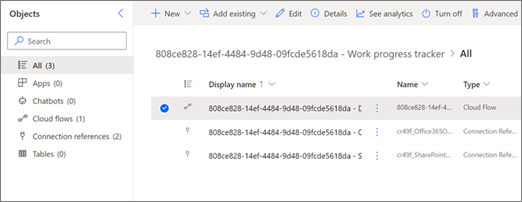Liste şablonundan oluşturulan bir akışı yönetme
İşe Alma izleyicisi, İçerik zamanlayıcı ve İş ilerleme izleyicisi gibi bazı liste şablonları, bir şablondan liste oluşturduğunuzda otomatik olarak oluşturulan akışlarla birlikte gelir. Power Automate'i tanımanıza bağlı olarak bu akışları bulmak biraz zor olabilir.
Liste şablonlarından oluşturulan akışlar, oluşturulduklarında otomatik olarak çözümlere yerleştirilir ve çözüme duyarlı akışlardır. Bu, Power Automate'teki gezinti çubuğunda çözümler'in altında oldukları anlamına gelir.
Not: Aşağıdaki adımlar, akışınızı tanımlamaya yardımcı olmak için bir "liste kimliğine" başvurur. Liste kimliğini bulmak için listenizin liste ayarlarına gidin ( Ayarlar'ı ve ardından Liste ayarları'nı seçin) ve listenin URL'sinde liste kimliğini arayın. Url'nin sonundaki sayı ve harf serileri arasında tarayıcınızın adres çubuğunda bulunur. Şu şekilde biçimlendirilir:?List=%7BListID%7D.
1. Adım: Listenizden Power Automate portalını açma
Yönetmek istediğiniz akışı içeren listeden başlayarak Tümleştir'i, Power Automate'i ve ardından Akışlarınızı görün'i seçin.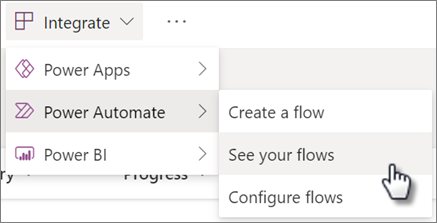
2. Adım: Akışlarım altında akışınızı bulma
Power Automate portalında akışınızı Bulut akışları sekmesinde Akışlarım altında listelenmiş olarak bulmanız gerekir.
Aramanızı kolaylaştırmak için listenin Değiştirilmiş sütununa göre sıralayarak en son akışlarınızı en üste getirebilirsiniz. Akışın adı şu biçime uyar: ListID– FlowName.
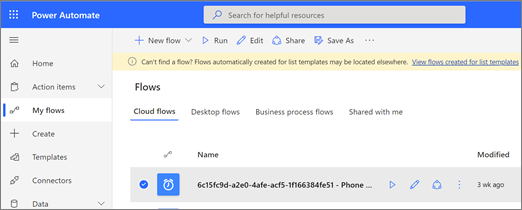
Akışınızı Power Automate portalındaki Akışlarım bölümünde hemen bulamazsanız bu alternatif yöntemlerden birini deneyin.
Alternatif Adım 2 (2.1): Akışınızı bulmak için sarı başlığı kullanın
-
Sayfanın üst kısmında sarı bir başlık görürseniz, akışınızın depolandığı çözüm gezginine gitmek için başlıktaki bağlantıya tıklayın.
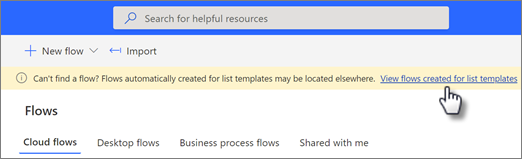
-
Akışınızı içeren çözümü seçerek açın. Çözümün adı şu biçimde olacaktır: ListID– ListTemplateName.
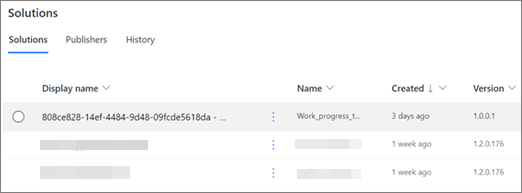
-
Akışı seçin. Akışın adı şu biçime uyar: ListID– FlowName. Ayrıca, akışı daha kolay tanımlamak için Bulut akışları filtresini de uygulayabilirsiniz.
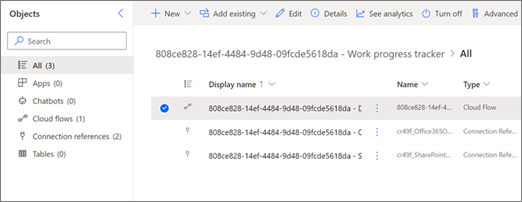
Alternatif Adım 2 (2.2): Akışınızı bulmak için çözüm gezginini kullanın
-
Başlığı görmüyorsanız veya tercih ederseniz: Sol gezinti bölmesinde Çözümler'i seçerek çözüm gezginini açın.
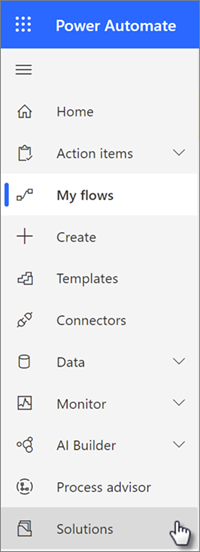
Not: Power Automate ortamlarında listenizin oluşturulduğu yer dışında akışları yönetiyorsanız, profilinizin yakınındaki sayfanın üst kısmında ortamınızın adını seçmeniz ve ardından farklı bir ortam seçmeniz gerekebilir.
-
Akışınızı içeren çözümü seçerek açın. Çözümün adı şu biçimde olacaktır: ListID– ListTemplateName.
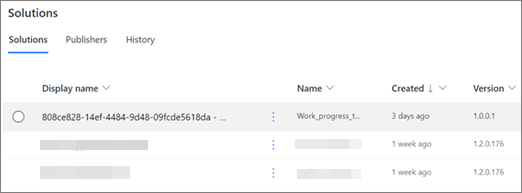
-
Akışı seçin. Akışın adı şu biçime uyar: ListID– FlowName. Ayrıca, akışı daha kolay tanımlamak için Bulut akışları filtresini de uygulayabilirsiniz.